Fernverwaltung
macOS MDM-Sperre
Umgehungstool.
Die CheckM8-Software bietet die Möglichkeit, das MDM-Profil zu umgehen und die Fernverwaltung von Macbook Pro, Air oder allen Mac-Computern zu entfernen, die mit Apple M1-, M2-, M3- und T2-Prozessoren ausgestattet sind.
ATTENTIONBevor Sie mit der Entfernung des MDM-Profils beginnen, müssen Sie unbedingt Find My Mac auf einem Computer mit einem MDM-Anmeldeprofil deaktivieren.
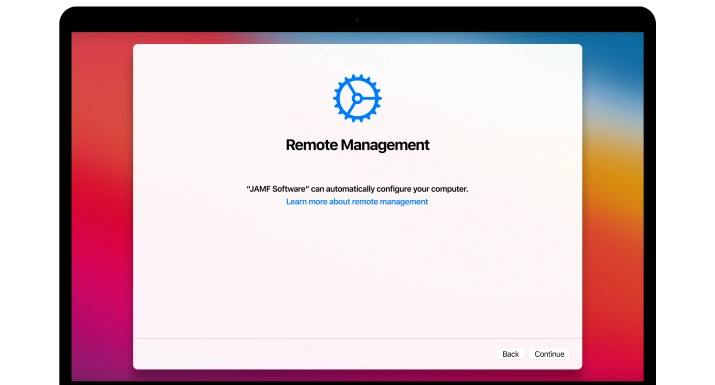
KOMPATIBEL MIT:
-
- MacBook Pro
- MacBook Air
- Mac Mini
- iMac
- Mac Pro
- Der M1-, M2-, M3- und T2-Chip bietet Unterstützung.
-
- macOS Sierra
- macOS High Sierra
- macOS Mojave
- macOS Catalina
- macOS Big Sur
- macOS Monterey
- macOS Ventura
- macOS Sonoma
- macOS Sequoia
- Bevor Sie das MDM-Umgehungstool verwenden, müssen Sie Find My Mac deaktivieren.
-
- Der Onlinedienst läuft über ein Terminal und erfordert keine Installation zusätzlicher Software auf Ihrem gesperrten MDM-Gerät.
Entfernen Sie die Fernverwaltung auf dem Macbook
Indem Sie das Mac MDM-Anmeldeprofil umgehen, können Sie alle Funktionen und Merkmale Ihres Computers ohne Einschränkungen nutzen. Mit nur einem einzigen Mausklick können Sie alle Einschränkungen innerhalb von Minuten aufheben, und Sie benötigen dazu keinen Schlüssel für die Verwaltung mobiler Geräte!
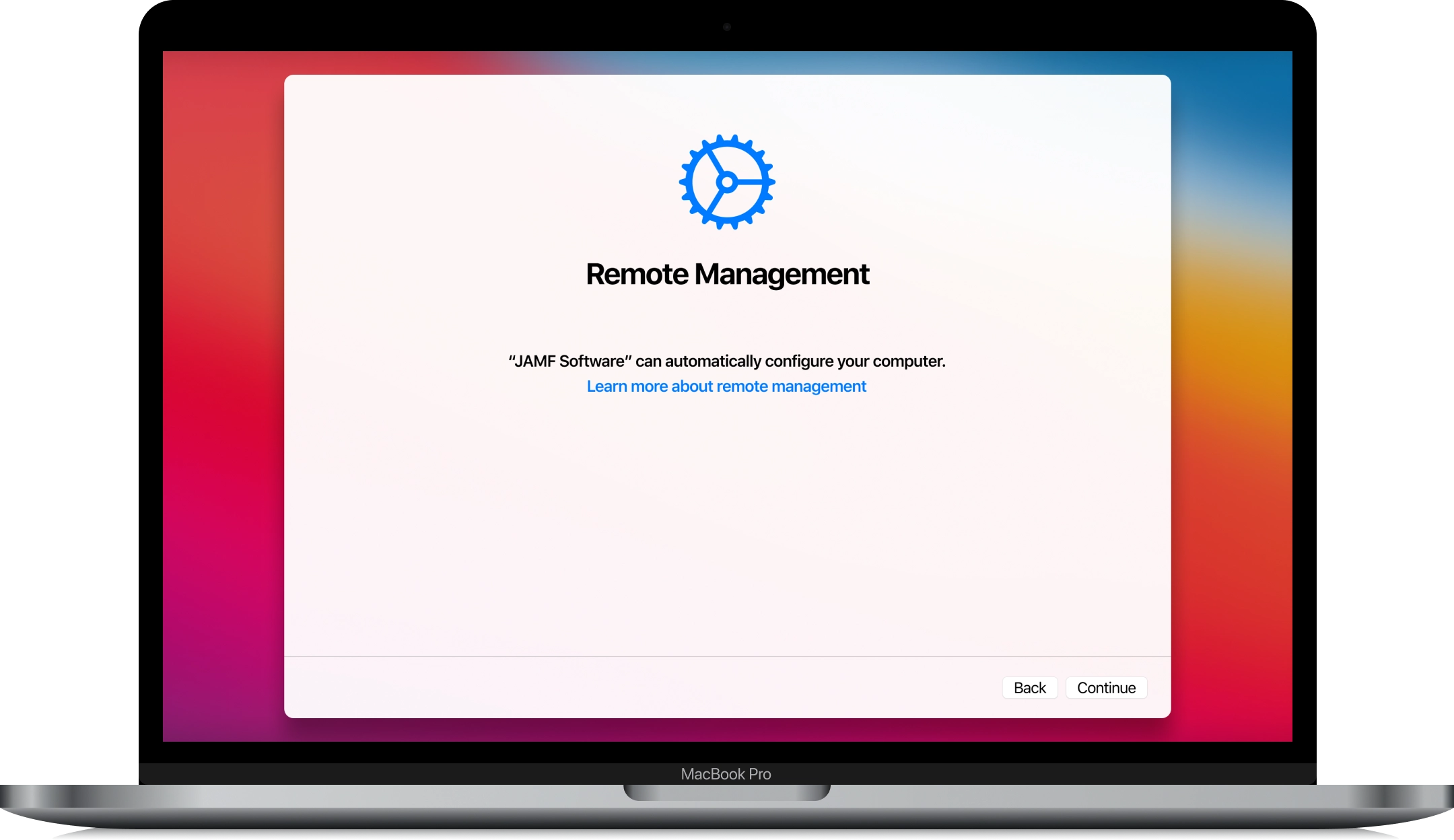
Um Unternehmen bei der gleichzeitigen Überwachung mehrerer Geräte zu unterstützen, hat Apple das Device Enrollment Program (DEP) eingeführt. Wenn es aktiviert ist, werden Macs und andere Geräte bei DEP angemeldet.
DEP ermöglicht Unternehmen die schnelle Installation von Registrierungsprofilen auf jedem Firmengerät, wodurch die vollständige Fernsteuerung von Macs oder anderen Apple-Geräten über einen MDM-Server des Unternehmens ermöglicht wird.
Ein MDM-Enrollment-Profil vereinfacht den Prozess für Unternehmensadministratoren, die Nutzung eines Geräts einzuschränken, Konfigurationsbefehle auszuführen, Daten zu löschen und den Computer zu sperren. Ein macOS-Gerät, das mit einer MDM-Sperre versehen ist, hat im Grunde nur eingeschränkte Funktionen, es sei denn, die Geräteverwaltung wird aufgehoben.
Sie können die Mobilgeräteverwaltung auf MacBook Pro, Air und anderen Macs mithilfe des CheckM8 macOS MDM-Bypass-Tools umgehen. Erfahren Sie, wie Sie das MDM-Profil auf einem Mac-Computer umgehen, der mit den Chips Apple Silicon M1, M2, M3 und T2 (INTEL) ausgestattet ist.
NEUESTE SOFTWARE-VERSIONEN
Software-Aktualisierungen.
Hier finden Sie eine Liste der neuesten Updates für das CheckM8 Remote Management macOS MDM Lock Bypass Tool. Möchten Sie über neue Updates und Rabatte informiert werden und die Ersten sein, die es erfahren?
🗓 Geräte, die vor dem 20. August 2024 verifiziert wurden, können weiterhin nur Signal Bypass verwenden
CheckM8 Bewertungen
Wie man die Fernverwaltung auf dem Macbook umgeht mit dem CheckM8 Tool
Bitte beachten Sie:
Der Umgehungsprozess ermöglicht es Ihnen, den Sperrbildschirm für die Aktivierung der Fernverwaltung zu überspringen und verhindert das Herunterladen des MDM-Profils auf das Mac-Gerät. Wenn Sie diese Vorsichtsmaßnahme ergreifen, können Sie Ihren Mac ohne Einschränkungen nutzen.
Beachten Sie jedoch, dass Sie die Software zur Umgehung der MDM-Sperre wiederverwenden müssen, wenn Sie Ihr Gerät auf die Werkseinstellungen zurückgesetzt, wiederhergestellt oder aktualisiert haben. Das Tool zur Wiederverwendung ist kostenlos erhältlich!
Bevor Sie das MDM-Umgehungstool verwenden, müssen Sie Find My Mac deaktivieren.
Dies sind die Anweisungen, die Sie benötigen:
-
Schritt 1.
Bestellen Sie den Mac MDM Bypass Service
Wir möchten betonen, dass dieser Dienst ohne die Installation von Tools auf Ihrem Gerät funktioniert. Um den MDM-Bypass-Dienst nutzen zu können, benötigen Sie einen Internetzugang auf Ihrem MDM-gesperrten Gerät und befolgen die einfache Schritt-für-Schritt-Anleitung.
Aufmerksamkeit!
Bevor Sie mit der Verwendung der MDM-Umgehung beginnen, müssen Sie Find My Mac deaktivieren. Bestellen Sie den Dienst nicht, wenn Sie Find My Mac auf dem MDM-gesperrten Gerät nicht deaktivieren können.
Zuerst müssen Sie die Seriennummer Ihres mit MDM gesperrten Mac-Geräts in der CheckM8-Datenbank registrieren, um den CheckM8 MDM-Bypass-Service nutzen zu können. Sie können den Service nach der Vorbereitung Ihres Geräts für den MDM-Sperrumgehungsprozess anfordern, indem Sie den nächsten Schritt in dieser Anleitung befolgen.
Schritt 2.
Bereiten Sie einen Mac-Computer zum Entfernen von MDM vor
Wenn sich Ihr Mac im Remote Management Setup-Bildschirm befindet, wie im Bild unten dargestellt, überspringen Sie bitte diesen Schritt und fahren Sie mit Schritt 3 in dieser Anleitung fort.
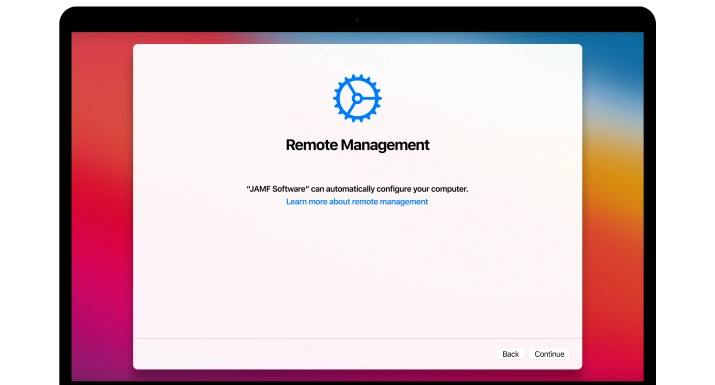
Andernfalls müssen Sie Mac OS neu installieren, indem Sie die folgenden Schritte ausführen:
Nach der Neuinstallation von MacOS startet das MDM-gesperrte Gerät mit dem MacOS Remote Management Setup-Bildschirm (siehe Abbildung oben). Sie können jetzt mit dem nächsten Schritt in der Anleitung fortfahren.
Schritt 3.
Umgehung der Fernverwaltung
Versetzen Sie das Gerät in den Wiederherstellungsmodus. Um auf Ihrem Gerät in den Wiederherstellungsmodus zu wechseln, befolgen Sie die Schritte in der folgenden Anleitung:
Verwenden Sie macOS Recovery auf einem Intel-basierten Mac
Verwenden Sie macOS Recovery auf einem Mac mit Apple Silizium
Nachdem Sie das Gerät in den Wiederherstellungsmodus versetzt haben, stellen Sie sicher, dass es ordnungsgemäß mit einem WLAN-Netzwerk oder einem LAN-Kabel mit Internetzugang verbunden ist.
Stellen Sie über WLAN eine Verbindung zum Internet her:
1. WLAN einschalten: Klicken Sie auf das WLAN-Menüsymbol und wählen Sie dann „WLAN einschalten“.
2. Einem Netzwerk beitreten: Klicken Sie auf das WLAN-Menüsymbol und wählen Sie dann ein Netzwerk aus. Geben Sie bei Aufforderung das Passwort des Netzwerks ein.
Öffnen Sie den Safari-Browser, indem Sie ihn aus der folgenden Liste auswählen:
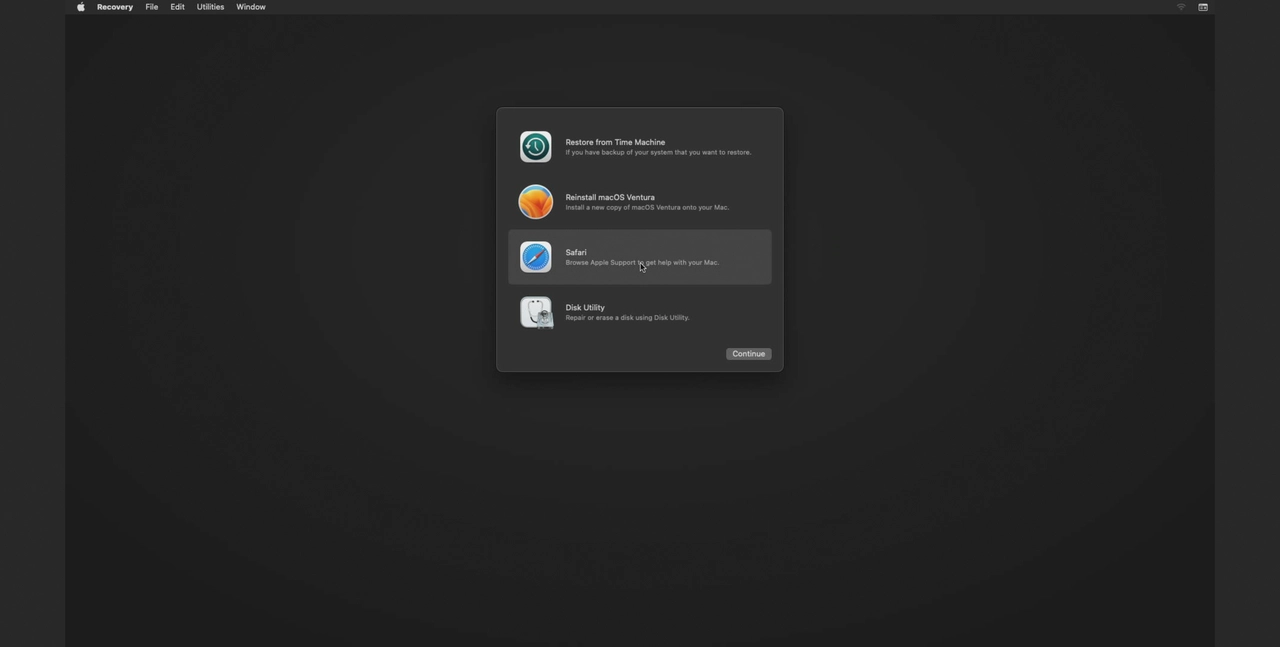
Geben Sie den folgenden Link in die Suchleiste des Browsers ein:
https://checkm8.info/code
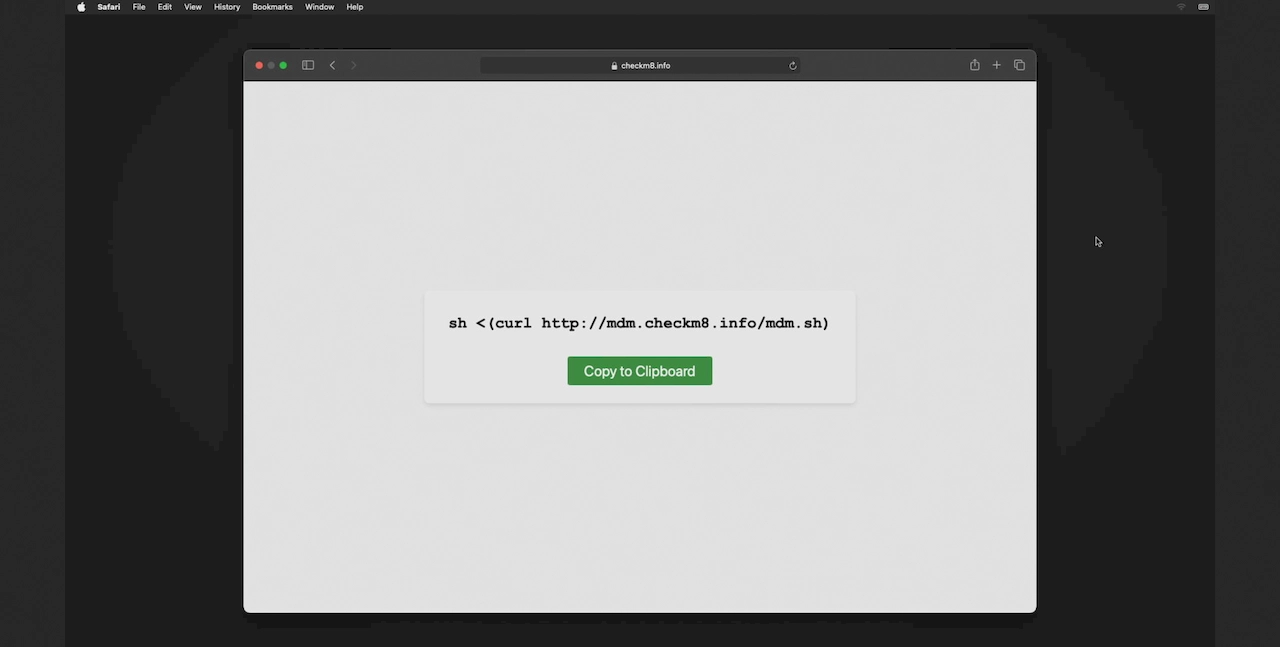
Klicken Sie auf die Schaltfläche „Kopieren“ und schließen Sie dann den Browser, indem Sie „Safari beenden“ auswählen.
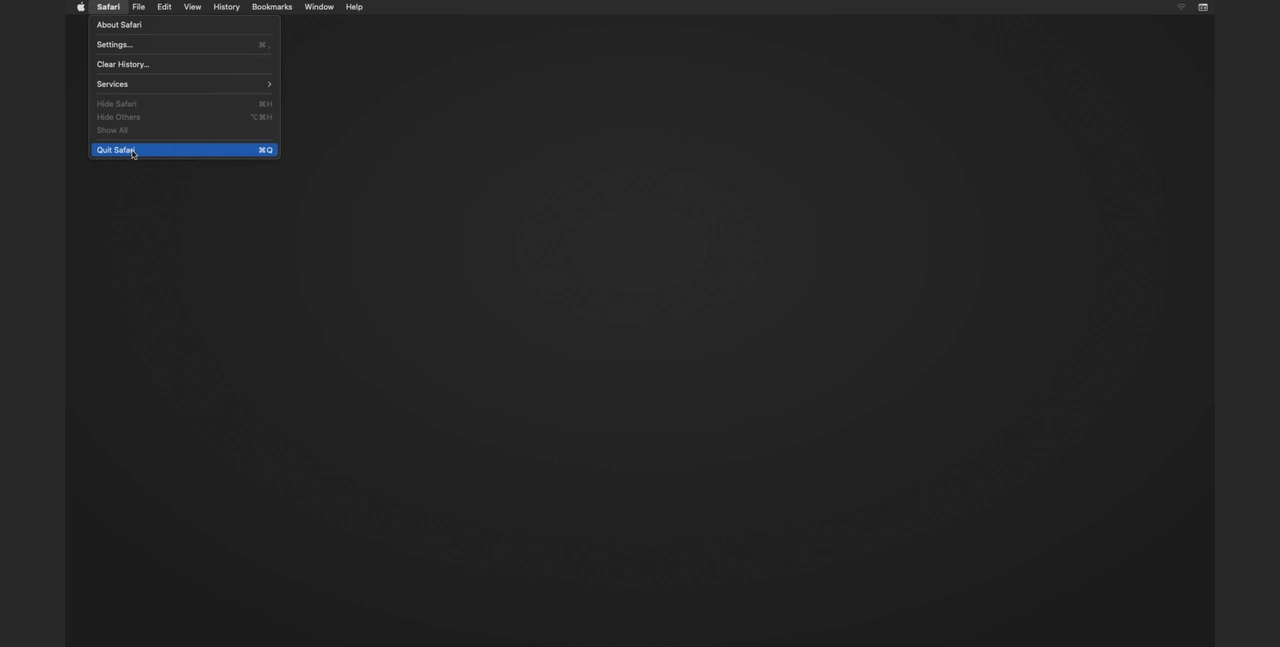
Öffnen Sie das Terminal über die Menüleiste. Klicken Sie auf „Dienstprogramme“ und wählen Sie „Terminal“ aus der Dropdown-Liste.
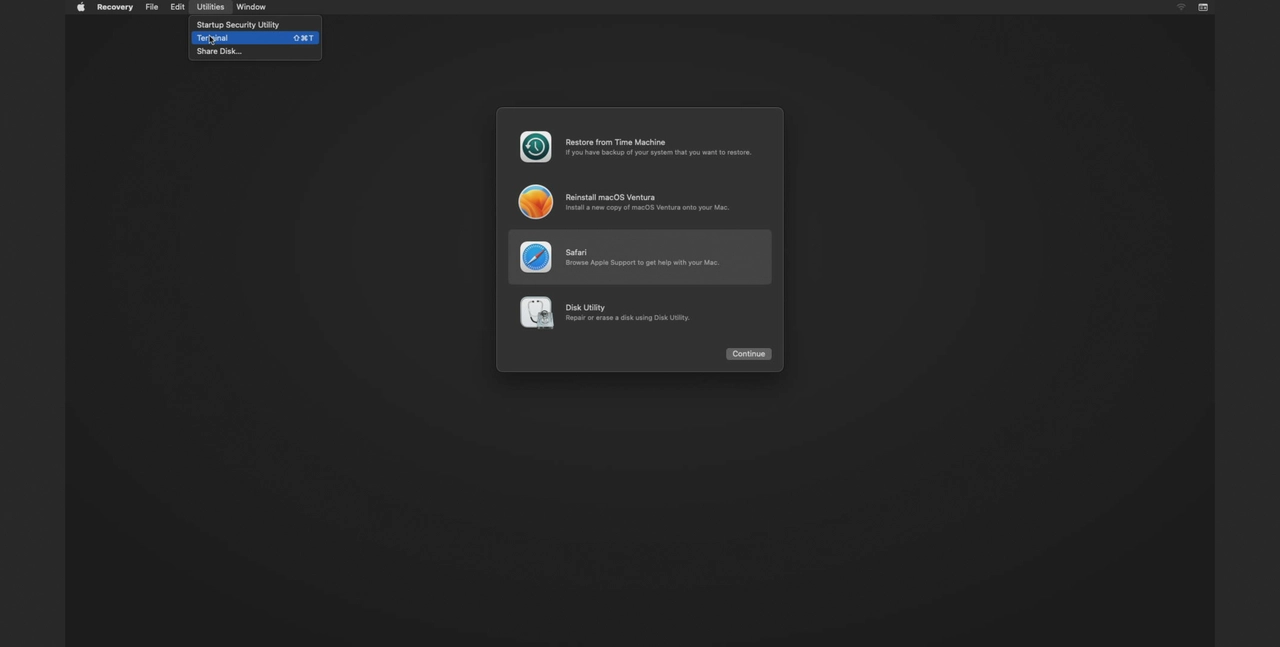
Fügen Sie nun den Befehl ein, den Sie zuvor aus dem Browser kopiert haben. Verwenden Sie Befehl(⌘)+V, um es einzufügen, und drücken Sie dann die Eingabetaste, um den Befehl auszuführen.
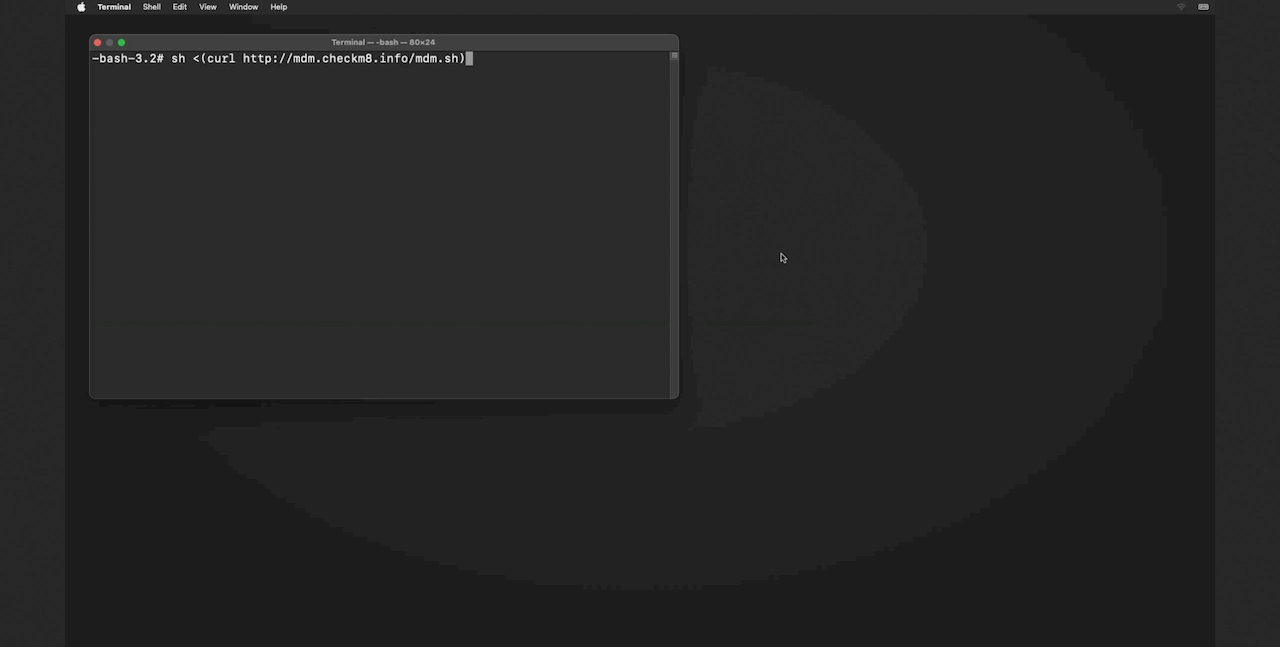
Bitte beachten Sie, dass Sie den Befehl auch manuell in das Terminal eingeben können. Hier ist es:
sh <(curl http://mdm.checkm8.info/mdm.sh)
Wenn Sie den MDM-Bypass-Dienst bestellt haben
Wenn Sie den MDM-Umgehungsdienst bereits bestellt haben, überprüft die Software dies und leitet den MDM-Umgehungsprozess ein. Sobald der Vorgang abgeschlossen ist, erhalten Sie im Terminal die folgende Meldung:
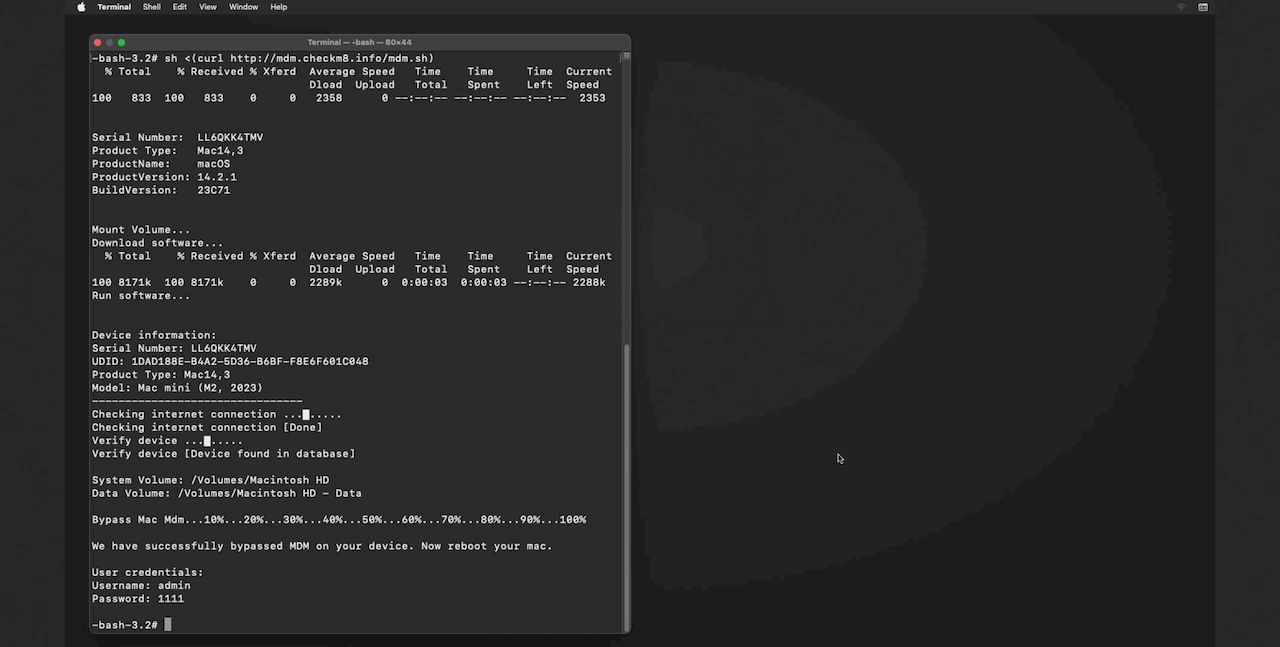
Wenn Sie den MDM-Bypass-Service nicht bestellt haben
Wenn Sie den Dienst noch nicht bestellt haben und der Befehl ohne Warnungen ausgeführt wird, erhalten Sie die folgende Meldung:
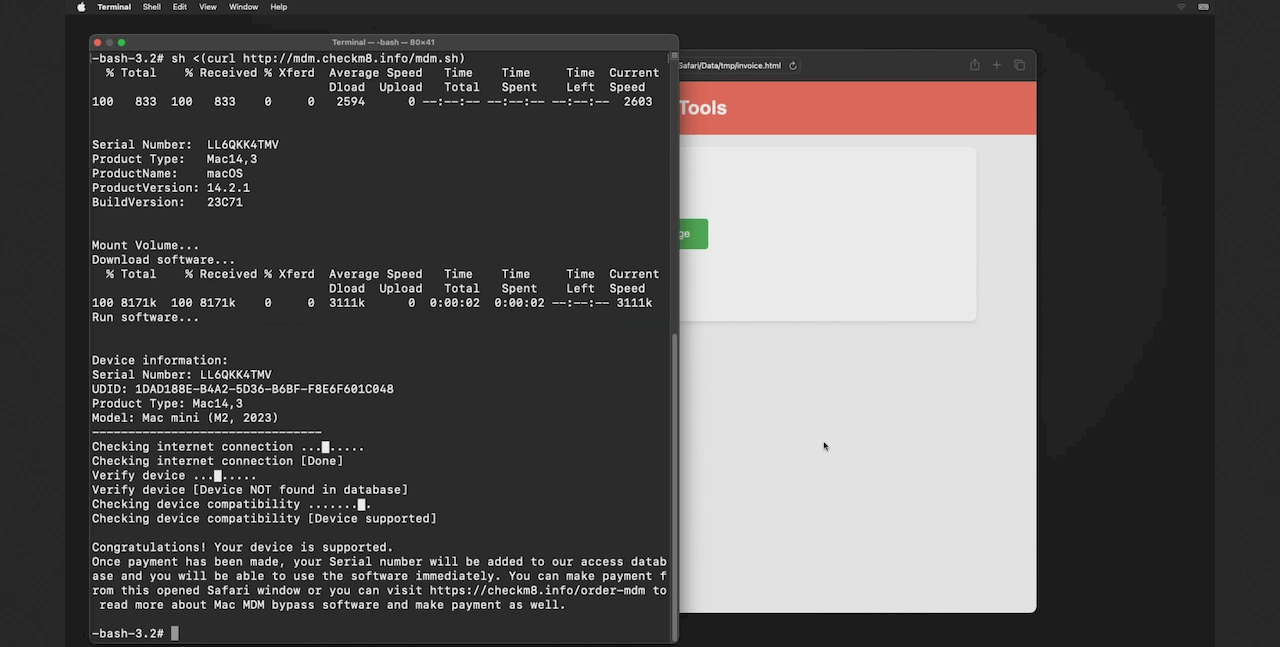
Sie können nun mit der Bestellung des MDM-Bypass-Dienstes fortfahren. Klicken Sie auf die Schaltfläche „Bestellen“.
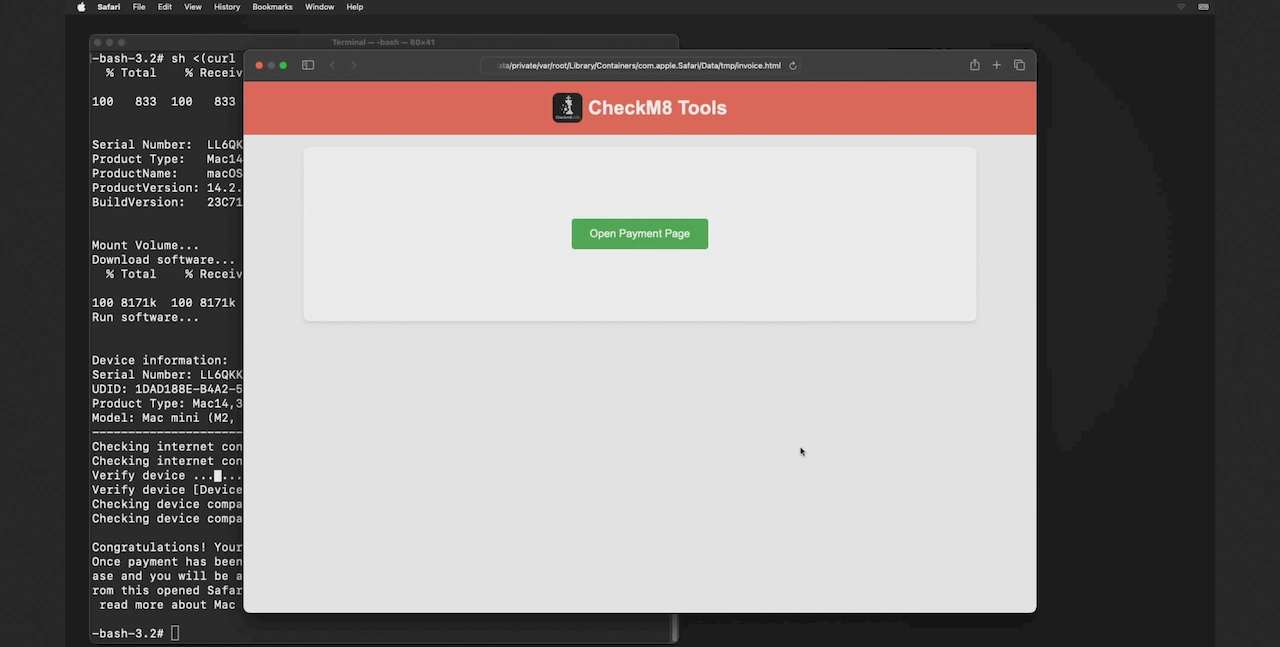
Sie können den MDM-Bypass-Dienst entweder mit Kreditkarten oder Kryptowährungen bezahlen. Sobald die Zahlung verarbeitet ist, wird die Seriennummer Ihres Geräts zur Programmdatenbank hinzugefügt und Sie können den Dienst sofort nutzen.
Nachdem der Bestellvorgang abgeschlossen ist, schließen Sie den Browser, fügen Sie den zuvor kopierten Befehl ein und führen Sie ihn im Terminal aus (verwenden Sie Befehl(⌘)+V, um ihn einzufügen) oder geben Sie ihn manuell ein und führen Sie ihn aus. Der MDM-Umgehungsprozess wird gestartet und anschließend erhalten Sie im Terminal die folgende Meldung:
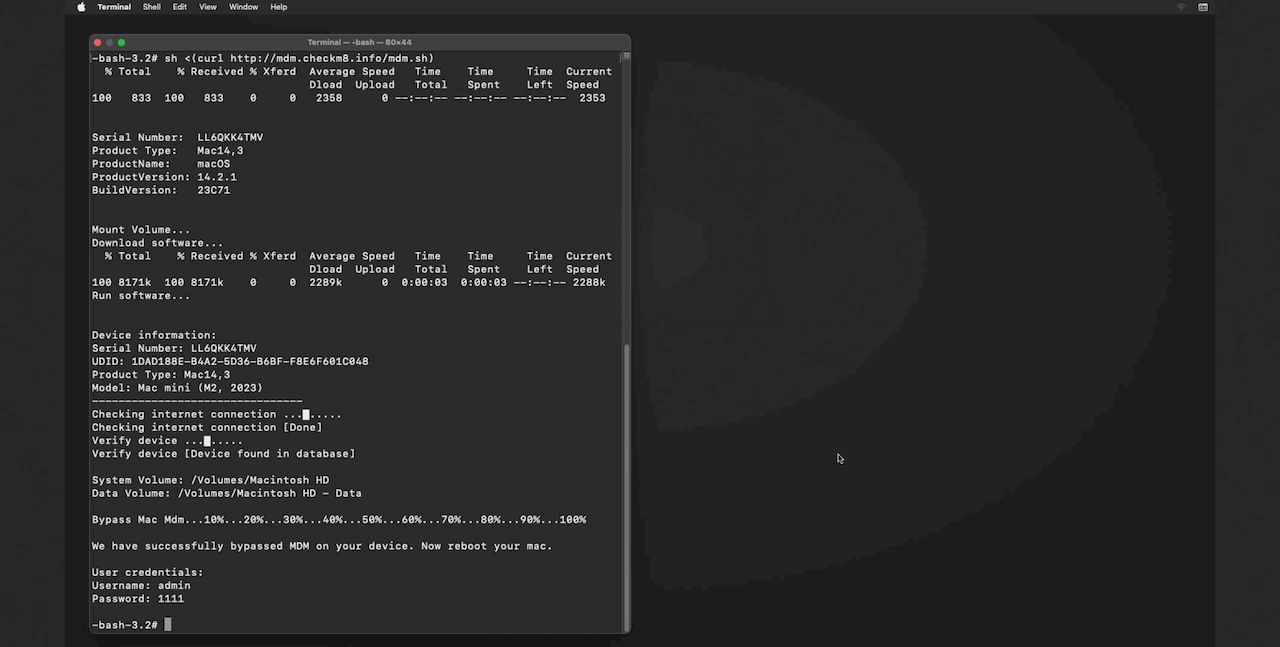
Glückwunsch! Sie haben die Mobilgeräteverwaltung erfolgreich von Ihrem Gerät entfernt. Starten Sie nun Ihr Gerät neu und fahren Sie mit der Einrichtung fort.
Die Software erstellt für Sie einen Benutzer namens „Admin“ mit dem temporären Passwort „1111“.
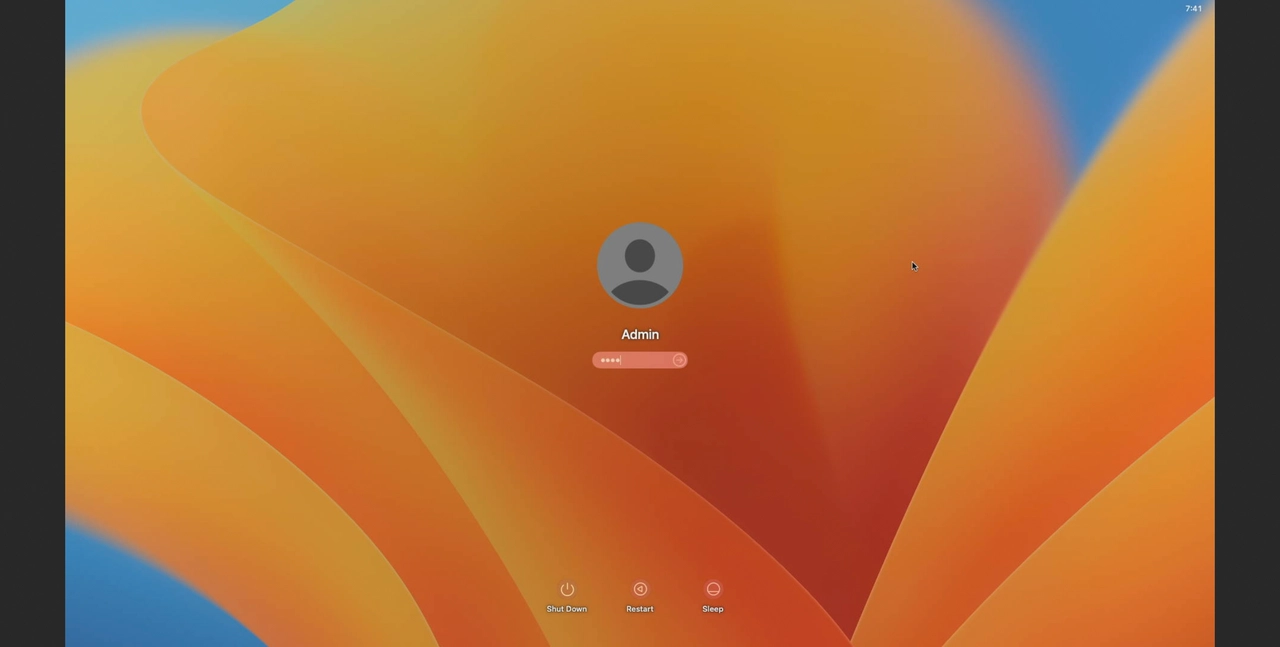
Bitte beachten Sie, dass Sie nach Abschluss der Geräteeinrichtung den Benutzer umbenennen und das Passwort des Benutzers ändern können. Sie können Ihre eigene Apple-ID verwenden, jede App herunterladen und Ihren Mac-Computer ohne Fernüberwachung frei verwenden.
Aufmerksamkeit
Fehler und Lösung
Möglicherweise treten die folgenden Fehler auf. Hier sind die Probleme und ihre Lösungen.
Fehler Nr. 1. Auf Ihrem Gerät wurde ein Benutzerkonto gefunden!
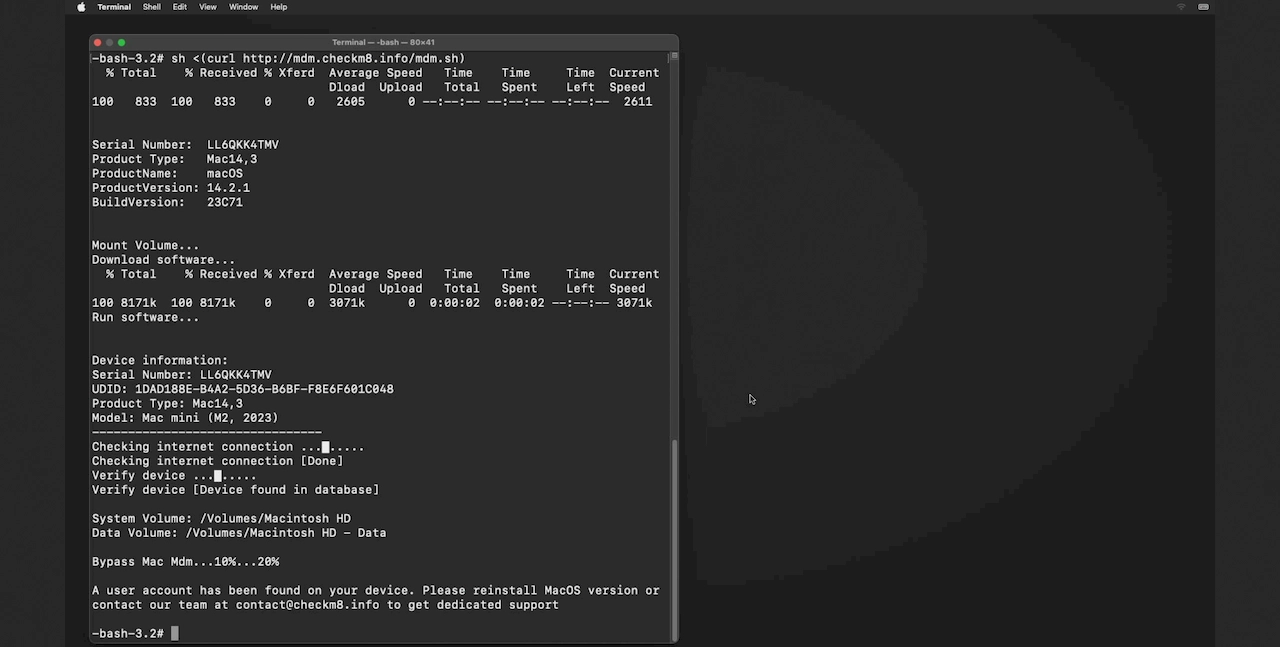
Lösung: Der aktive Mac-Benutzer wurde erkannt. Sie müssen MacOS neu installieren:
Fehler Nr. 2. Wir können das auf Ihrem Gerät installierte MacOS-System nicht erkennen.
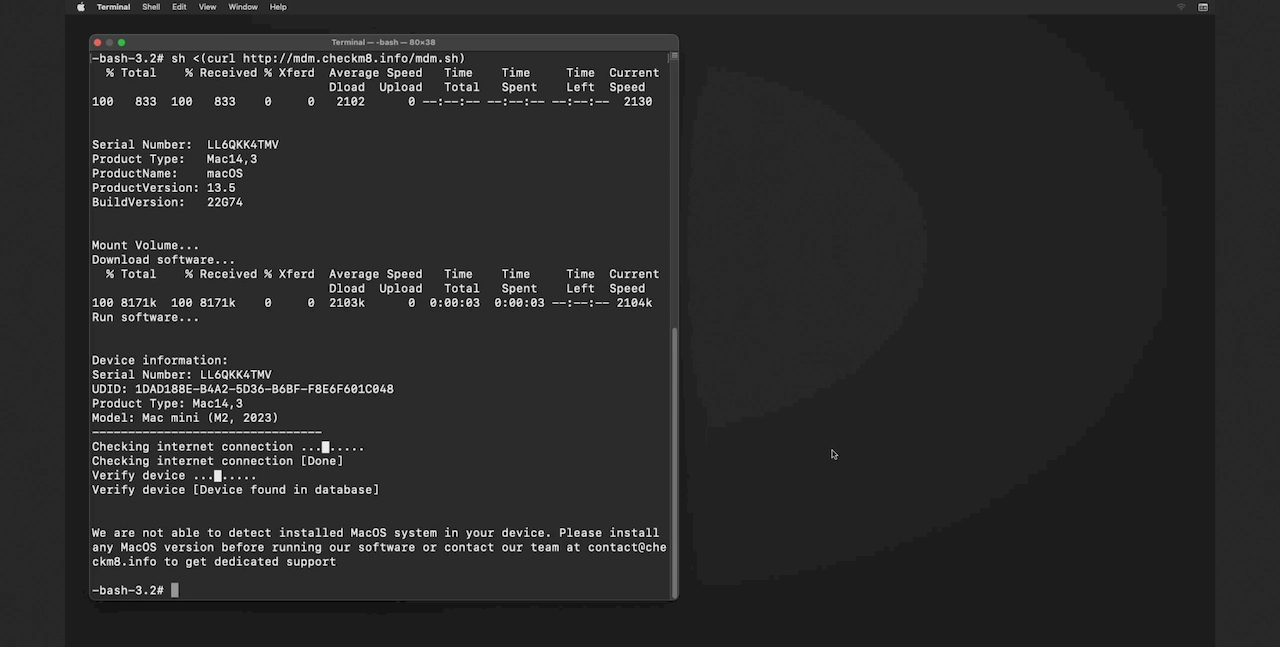
Lösung: Sie müssen MacOS neu installieren:
Mac MDM-Umgehung
MacOS Fernverwaltungssperre
Preise für den Entfernungsservice.Bitte überprüfen Sie die Preise für das Entfernen eines MDM-Registrierungsprofils von MacBook Pro, MacBook Air oder jedem anderen macOS-Computermodell, das mit Apple M1, M2, M3 und T2 betrieben wird.
-
-
MacBook Pro
M1, M2, M3, T2 INTEL
$29.99
-
-
-
MacBook Air
M1, M2, M3, T2 INTEL
$29.99
-
-
-
Mac Mini
M1, M2, M3, T2 INTEL
$29.99
-
-
-
iMac
M1, M2, M3, T2 INTEL
$29.99
-
-
-
iMac Pro
M1, M2, M3, T2 INTEL
$29.99
-
-
-
Mac Pro
M1, M2, M3, T2 INTEL
$29.99
-
Tools für die Entsperrung iPhone und iPad.
-

Tool zum Entfernen der iCloud-Aktivierungssperre
Preis von $15.99
Dieses Tool wird verwendet, um die iCloud-Aktivierungssperre von iPhone- und iPad-Geräten mit iOS bis zur Version 18 zu entfernen.
Software entdeckenPreis von $15.99
-
![Remote Management [MDM] Bypass Tool](https://checkm8.info/new/img/service/remote-management-iphone-unlock.webp)
Remote Management [MDM] Bypass Tool
Preis von $44.99
Mit dieser Software können Sie das Konfigurationsprofil des Mobile Device Management (MDM) umgehen und den MDM-Sperrbildschirm auf jedem iPhone- und iPad-Modell entfernen
Software entdeckenPreis von $44.99
-

iCloud-Entsperrung über Open Menu FMI
From $14.99
Dieses Tool ist für iPhones und iPads gedacht, die nicht im Aktivierungssperrbildschirm hängen, sondern voll funktionsfähige Geräte mit Zugriff auf das Menü „Medien und Käufe“ sind.
Software entdeckenPreis von $14.99
Tools für die Entsperrung Mac Computer.
-

MacOS-Tool zur Umgehung der Aktivierungssperre
Preis von $89.00
Wenn Ihr MacBook, iMac, Mac Mini oder Mac Pro auf dem INTEL T2 Chip basiert, können Sie die CheckM8 Software verwenden, um den Find My Mac zu umgehen und den MacOS iCloud Aktivierungssperrbildschirm zu entfernen
Software entdeckenPreis von $99.00
-

EFI Firmware Passcode Entsperrungstool
Preis von$99.00
Eine schnelle und effektive Lösung zum Entsperren des Passwortschutzes der EFI-Sicherheitsfirmware (BIOS) auf jedem Mac mit T2-Chip ist verfügbar
Software entdeckenPreis von $99.00
-

MacOS Tool zur Umgehung der Fernverwaltung
Preis von$29.00
Dieses Tool wurde entwickelt, um die Fernverwaltung von MacOS zu umgehen, so dass Sie vollen Zugriff auf Ihr MacBook erhalten, ohne dass der MDM-Sperrbildschirm Einschränkungen mit sich bringt.
Software entdeckenPreis von $29.99
-

MDM Software entsperren [T2 INTEL]
Preis von$79.00
Die neue CheckM8-Software bietet eine dauerhafte MDM-Entsperrlösung für MacBook Pro, Air und andere Mac-Computer, die mit T2-Prozessoren ausgestattet sind.
Software entdeckenPreis von $79.99
-

MacOS iCloud PIN Lock Umgehungstool
Preis von$49.00
Wenn Sie Probleme mit dem iCloud-PIN-Sperrbildschirm haben oder Ihre PIN vergessen haben, kann Ihnen diese Software helfen, den Sperrbildschirm zu umgehen und wieder Zugriff auf Ihr Intel-basiertes MacBook zu erhalten
Software entdeckenPreis von $49.00
information-center
-
Sicher
Ihre persönlichen Daten sind immer geschützt und werden niemals preisgegeben.
-
Kundenbetreuung
Wir sind stolz darauf, Ihnen einen ausgezeichneten Kundensupport zu bieten
-
Kostenlose Updates
Sie haben lebenslang Zugang zu kostenlosen Software-Updates.
-
Geld-zurück-Garantie
Wir garantieren Ihnen eine 100%ige Geld-zurück-Garantie.

 Ukrainian / UK
Ukrainian / UK
 English / EN
English / EN
 Arabic / AR
Arabic / AR
 Spain / ES
Spain / ES
 Italy / IT
Italy / IT
 zh / ZH
zh / ZH
 French / FR
French / FR
 Russian / RU
Russian / RU

